ಪರಿವಿಡಿ
TEXT ಫಂಕ್ಷನ್ ಎನ್ನುವುದು ಎಕ್ಸೆಲ್ನಲ್ಲಿನ ಅರ್ಥಪೂರ್ಣ ಕಾರ್ಯಗಳಲ್ಲಿ ಒಂದಾಗಿದೆ, ಅದು ವಿಭಿನ್ನ ಫಾರ್ಮ್ಯಾಟಿಂಗ್ ಪ್ರಕಾರಗಳು ಅಥವಾ ಸಂಖ್ಯೆಗಳನ್ನು ಮಾಡಲು ನಿಮಗೆ ಅನುಮತಿಸುತ್ತದೆ. ವಿಭಿನ್ನ ಉದ್ದೇಶಗಳಿಗಾಗಿ TEXT ಫಂಕ್ಷನ್ ನೊಂದಿಗೆ ಫಾರ್ಮ್ಯಾಟ್ ಕೋಡ್ಗಳನ್ನು ಬಳಸಲು ಈ ಲೇಖನವು ವಿವಿಧ ವಿಧಾನಗಳನ್ನು ತೋರಿಸುತ್ತದೆ.
ಡೌನ್ಲೋಡ್ ಮಾಡಬಹುದಾದ ಅಭ್ಯಾಸ ವರ್ಕ್ಬುಕ್
ನೀವು ಅಭ್ಯಾಸ ವರ್ಕ್ಬುಕ್ ಅನ್ನು ಡೌನ್ಲೋಡ್ ಮಾಡಬಹುದು ಕೆಳಗಿನ ಡೌನ್ಲೋಡ್ ಬಟನ್ನಿಂದ.
ಪಠ್ಯ ಫಂಕ್ಷನ್ ಫಾರ್ಮ್ಯಾಟ್ ಕೋಡ್ಗಳು.xlsx
ಟೆಕ್ಸ್ಟ್ ಫಂಕ್ಷನ್ಗಾಗಿ ಫಾರ್ಮ್ಯಾಟ್ ಕೋಡ್ಗಳು ಯಾವುವು?
ಮೊದಲನೆಯದಾಗಿ, TEXT ಫಂಕ್ಷನ್ ನ ಸಿಂಟ್ಯಾಕ್ಸ್ ಮತ್ತು ಉದ್ದೇಶವನ್ನು ನಾವು ತಿಳಿದುಕೊಳ್ಳಬೇಕು. ಈ ಕಾರ್ಯದ ಸಿಂಟ್ಯಾಕ್ಸ್ ಹೀಗಿದೆ:
TEXT(ಮೌಲ್ಯ, ಫಾರ್ಮ್ಯಾಟ್_ಪಠ್ಯ)ಆದ್ದರಿಂದ, TEXT ಫಂಕ್ಷನ್ ಅನ್ನು ಬಳಸಿ, ನಾವು ವಿಭಿನ್ನ ಫಾರ್ಮ್ಯಾಟ್ ಕೋಡ್ಗಳನ್ನು ಬಳಸಿಕೊಂಡು ಯಾವುದೇ ಮೌಲ್ಯಗಳು ಅಥವಾ ಸಂಖ್ಯೆಗಳನ್ನು ಫಾರ್ಮ್ಯಾಟ್ ಮಾಡಬಹುದು.
ನಾವು ಮಾರ್ಪಡಿಸಲು ಬಯಸಿದಾಗ ಅಥವಾ ನಿರ್ದಿಷ್ಟ ಸ್ವರೂಪದ ಮೌಲ್ಯವನ್ನು ಪಡೆಯಲು ಬಯಸಿದಾಗ ಈ ಕಾರ್ಯದ ಅಗತ್ಯವಿದೆ. ನಂತರ ನಮಗೆ TEXT ಫಂಕ್ಷನ್ ಅಗತ್ಯವಿದೆ. ಕಾರ್ಯದ ಉದಾಹರಣೆಯು ಈ ಕೆಳಗಿನಂತಿದೆ.
=TEXT(TODAY(),"MM/DD/YY") ಇದು ಕೆಳಗಿನ ಔಟ್ಪುಟ್ ಅನ್ನು ಉತ್ಪಾದಿಸುತ್ತದೆ:
ಇಂದಿನ ದಿನಾಂಕವು MM/ 29/06/21 ರಂತೆ DD/YY ಫಾರ್ಮ್ಯಾಟ್. ಆದ್ದರಿಂದ, TEXT ಫಂಕ್ಷನ್ ಅನ್ನು ಬಳಸಿಕೊಂಡು, ನಮ್ಮ ಅವಶ್ಯಕತೆಗಳಿಗೆ ಅನುಗುಣವಾಗಿ ನಾವು ನಮ್ಮ ಅಂತಿಮ ಔಟ್ಪುಟ್ ಅನ್ನು ಸುಲಭವಾಗಿ ಕಸ್ಟಮೈಸ್ ಮಾಡಬಹುದು.
ಮೂಲತಃ, <ನೊಂದಿಗೆ ಬಳಸಬಹುದಾದ ಬಹಳಷ್ಟು ಫಾರ್ಮ್ಯಾಟ್ ಕೋಡ್ಗಳಿವೆ ಎಕ್ಸೆಲ್ ನಲ್ಲಿ 1>TEXT ಕಾರ್ಯ . ಆದರೆ ಇಲ್ಲಿ ನಾನು ಹೆಚ್ಚು ಸಾಮಾನ್ಯ ಮತ್ತು ಹೆಚ್ಚು ಬಳಸಿದ ಕೋಡ್ಗಳನ್ನು ಅವುಗಳ ಉದ್ದೇಶಗಳೊಂದಿಗೆ ತೋರಿಸುತ್ತೇನೆ.
| ಫಾರ್ಮ್ಯಾಟ್ ಕೋಡ್ | ಉದ್ದೇಶ | 13>
|---|---|
| 0 | ಪ್ರದರ್ಶನಗಳುಪ್ರಮುಖ ಸೊನ್ನೆಗಳು. |
| ? | ಮುಂಚೂಣಿಯಲ್ಲಿರುವ ಸೊನ್ನೆಗಳನ್ನು ತೋರಿಸುವ ಬದಲು ಖಾಲಿ ಜಾಗಗಳನ್ನು ಬಿಡುತ್ತದೆ. |
| # | ಐಚ್ಛಿಕ ಅಂಕೆಗಳನ್ನು ಪ್ರತಿನಿಧಿಸುತ್ತದೆ ಮತ್ತು ಹೆಚ್ಚುವರಿ ಸೊನ್ನೆಗಳನ್ನು ತೋರಿಸುವುದಿಲ್ಲ. |
| . (ಅವಧಿ) | ದಶಮಾಂಶ ಬಿಂದು ಕಾಣಿಸಿಕೊಳ್ಳುತ್ತದೆ. |
| , (ಅಲ್ಪವಿರಾಮ) | ಸಾವಿರ ವಿಭಜಕ. |
| [ ] | ಷರತ್ತುಬದ್ಧ ಸ್ವರೂಪಗಳನ್ನು ರಚಿಸಿ. |
4 TEXT ಕಾರ್ಯದ ಉದಾಹರಣೆಗಳು Excel ನಲ್ಲಿ ಕೋಡ್ಗಳನ್ನು ಫಾರ್ಮ್ಯಾಟ್ ಮಾಡಲು
ಈ ವಿಭಾಗವು TEXT ಫಂಕ್ಷನ್ ಫಾರ್ಮ್ಯಾಟ್ ಕೋಡ್ಗಳ ವೈವಿಧ್ಯಮಯ ಬಳಕೆಗಳನ್ನು ಚರ್ಚಿಸುತ್ತದೆ ಉದಾ. ಪಠ್ಯವನ್ನು ಸಂಖ್ಯೆ ಅಥವಾ ದಿನಾಂಕದೊಂದಿಗೆ ಸಂಯೋಜಿಸುವುದು, ಪ್ರಮುಖ ಶೂನ್ಯವನ್ನು ಸೇರಿಸುವುದು ಮತ್ತು ಸಂಖ್ಯೆಗಳನ್ನು ವ್ಯಾಖ್ಯಾನಿಸಿದ ಸ್ವರೂಪದಲ್ಲಿ ಪರಿವರ್ತಿಸುವುದು. ಉಪಯೋಗಗಳಿಗೆ ಧುಮುಕೋಣ!
1. ಕಸ್ಟಮ್ ಫಾರ್ಮ್ಯಾಟಿಂಗ್ನೊಂದಿಗೆ ಪಠ್ಯಗಳು ಮತ್ತು ಸಂಖ್ಯೆಗಳನ್ನು ಸಂಯೋಜಿಸಿ
ಕೆಲವು ಹಣ್ಣುಗಳು ಮತ್ತು ಅವುಗಳ ಯೂನಿಟ್ ಬೆಲೆ ಮತ್ತು ಪ್ರಮಾಣ ದ ಡೇಟಾಸೆಟ್ ಅನ್ನು ಹೊಂದೋಣ. ಕೊನೆಯ ಕಾಲಮ್ ಒಟ್ಟು ಬೆಲೆ ಕಾಲಮ್ ಆಗಿದೆ.
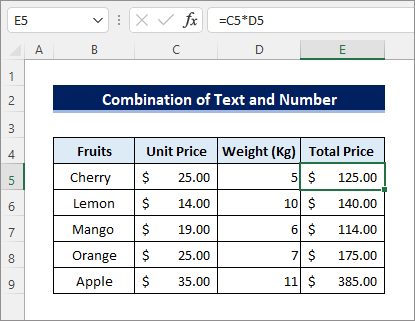
ಈಗ ನಾವು ಒಟ್ಟು ಬೆಲೆ ಅನ್ನು ಪಠ್ಯ ಮತ್ತು ಕರೆನ್ಸಿ ಚಿಹ್ನೆ, ಸಾವಿರ ವಿಭಜಕ ಮತ್ತು ಎರಡು ದಶಮಾಂಶದೊಂದಿಗೆ ಲೆಕ್ಕ ಹಾಕುತ್ತೇವೆ TEXT ಫಂಕ್ಷನ್ ಅನ್ನು ಬಳಸುವ ಸ್ಥಳಗಳು.
ಇದಕ್ಕಾಗಿ, ನಮ್ಮ ಸೂತ್ರವು ಈ ರೀತಿ ಇರುತ್ತದೆ:
=”ಪಠ್ಯ” & TEXT( ಫಾರ್ಮುಲಾ, “$###,###.00”)📌 ಫಾರ್ಮುಲಾ ವಿವರಣೆ:
ಮೊದಲನೆಯದಾಗಿ, ನಾವು <ಬಳಸಿಕೊಂಡು ಮುಂಭಾಗದಲ್ಲಿ ಪಠ್ಯವನ್ನು ಸೇರಿಸುತ್ತೇವೆ 1>ಆಂಪರ್ಸಂಡ್ ( & ) ಚಿಹ್ನೆ. ನಂತರ ಪ್ಯಾರಾಮೀಟರ್ಗಳ ಮೊದಲ ವಿಭಾಗದಲ್ಲಿ TEXT ಕಾರ್ಯದಲ್ಲಿ, ಬಯಸಿದ ಔಟ್ಪುಟ್ ಅನ್ನು ಎಣಿಸಲು ನಾವು ನಮ್ಮ ಸೂತ್ರವನ್ನು ಬಳಸುತ್ತೇವೆ. ಅದರ ನಂತರ, ಎ ಹಾಕಿಫಾರ್ಮ್ಯಾಟಿಂಗ್ಗಾಗಿ ಮುಂಭಾಗದಲ್ಲಿ $ ಚಿಹ್ನೆ, ಇಲ್ಲಿ ಕರೆನ್ಸಿ ಚಿಹ್ನೆಯು ಡಾಲರ್ ಆಗಿದೆ, ಸಾವಿರ ವಿಭಜಕಗಳಿಗೆ ಅಲ್ಪವಿರಾಮ ( , ) ಮತ್ತು # ಐಚ್ಛಿಕ ಅಂಕಿಗಳನ್ನು ಪ್ರತಿನಿಧಿಸಲು.
- ಆದ್ದರಿಂದ, ಮೊದಲು, E5 ಸೆಲ್ನಲ್ಲಿ ಕೆಳಗಿನ ಸೂತ್ರವನ್ನು ನಮೂದಿಸಿ ಮತ್ತು ನಕಲು ಮಾಡಲು ಕೆಳಗಿನ ಫಿಲ್ ಹ್ಯಾಂಡಲ್ ಐಕಾನ್ ಅನ್ನು ಡ್ರ್ಯಾಗ್ ಮಾಡಿ ಸೂತ್ರ.
="Total Price "&TEXT(C5*D5, "$###,###.00") 
2. ಸರಿಯಾದ ಫೋನ್ ಸಂಖ್ಯೆ ಫಾರ್ಮ್ಯಾಟ್ ಅನ್ನು ಅನ್ವಯಿಸಲಾಗುತ್ತಿದೆ
ಈ ವಿಧಾನಕ್ಕಾಗಿ ನಾವು ಕೆಲವು ಫೋನ್ ಸಂಖ್ಯೆಗಳನ್ನು ಒಳಗೊಂಡಿರುವ ಡೇಟಾಸೆಟ್ ಅನ್ನು ಹೊಂದಿದ್ದೇವೆ ಎಂದು ಭಾವಿಸೋಣ. ಆದರೆ ನೀಡಿರುವ ಸಂಖ್ಯೆಗಳು ಸರಿಯಾಗಿ ಫಾರ್ಮ್ಯಾಟ್ ಆಗಿಲ್ಲ.

- ಈಗ ನಾವು TEXT <1 ಬಳಸಿಕೊಂಡು ನಮೂದಿಸಿದ ಸಂಖ್ಯೆಗಳನ್ನು ಸರಿಯಾದ ಫೋನ್ ಸಂಖ್ಯೆಗಳಾಗಿ ಪರಿವರ್ತಿಸುತ್ತೇವೆ>ಕಾರ್ಯ . ಆದ್ದರಿಂದ, ನಾವು ಈ ರೀತಿಯ ಫೋನ್ ಸಂಖ್ಯೆಗಳನ್ನು ಮಾಡಲು ಬಯಸುತ್ತೇವೆ:
(555) 555-1234
- ಇದಕ್ಕಾಗಿ ನಾವು ಸೂತ್ರವನ್ನು ಬಳಸಬೇಕಾಗಿದೆ ಕೆಳಗೆ ನೀಡಲಾಗಿದೆ:
📌 ಫಾರ್ಮುಲಾ ವಿವರಣೆ:
ಮೇಲಿನ ಉದಾಹರಣೆಯಲ್ಲಿರುವಂತೆ ನಾವು ಫೋನ್ ಸಂಖ್ಯೆಗಳನ್ನು ಫಾರ್ಮ್ಯಾಟ್ ಮಾಡಬೇಕಾಗಿರುವುದರಿಂದ, ಕೊನೆಯ 7 ಅಂಕೆಗಳನ್ನು ಬೇರ್ಪಡಿಸಲು ನಮಗೆ ಮೊದಲು ಷರತ್ತು ಅಗತ್ಯವಿದೆ ನೀಡಿರುವ ಸಂಖ್ಯೆಗಳಿಂದ. ಷರತ್ತುಬದ್ಧ ಉದ್ದೇಶಗಳಿಗಾಗಿ ನಾವು [ ] ಅನ್ನು ಬಳಸಬೇಕು. ನಂತರ ನಮ್ಮ ಅಗತ್ಯಗಳಿಗೆ ಅನುಗುಣವಾಗಿ ಸಂಖ್ಯೆಯನ್ನು ರೂಪಿಸಲು ದಶಮಾಂಶ ಪ್ಲೇಸ್ಹೋಲ್ಡರ್ಗಾಗಿ ನಮಗೆ # ಅಗತ್ಯವಿದೆ.
- ಮೊದಲನೆಯದಾಗಿ, TEXT ಕಾರ್ಯದ ಮೊದಲ ವಿಭಾಗದಲ್ಲಿ, ಇದು ಕೊಟ್ಟಿರುವ ಇನ್ಪುಟ್ ಅನ್ನು ನಮ್ಮ C ಕಾಲಮ್ ತೆಗೆದುಕೊಳ್ಳುತ್ತದೆ, ಏಕೆಂದರೆ ನಾವು ಕೊಟ್ಟಿರುವ ಫೋನ್ ಸಂಖ್ಯೆಗಳನ್ನು ಈ ಕಾಲಮ್ನಿಂದ ಫಾರ್ಮ್ಯಾಟ್ ಮಾಡದೆಯೇ ತೆಗೆದುಕೊಳ್ಳುತ್ತಿದ್ದೇವೆ.
- ಎರಡನೆಯದಾಗಿ,ಫಾರ್ಮ್ಯಾಟ್ ವಿಭಾಗ [<=9999999] ಸಂಖ್ಯೆಗಳು 7 ಅಂಕೆಗಳಿಗಿಂತ ಕಡಿಮೆ ಅಥವಾ ಸಮಾನವಾಗಿದ್ದರೆ ಅಥವಾ ಇಲ್ಲದಿದ್ದಲ್ಲಿ ಬಲಭಾಗದಿಂದ ಸಂಖ್ಯೆಗಳನ್ನು ಪರಿಶೀಲಿಸುತ್ತಿದೆ. ನಂತರ ಅದು ಮೊದಲ 7 ಅಂಕೆಗಳನ್ನು ###-#### ರೂಪಕ್ಕೆ ಪರಿವರ್ತಿಸುತ್ತದೆ ಅಂದರೆ 3 ಅಂಕಿ-4 ಅಂಕೆಗಳ ಜೋಡಿ. ಅದರ ನಂತರ ಉಪ-ವಿಭಾಗ (###) ###-#### ಪೂರ್ಣ ಸಂಖ್ಯೆಯನ್ನು ಈ ರೀತಿಯಾಗಿ ಫಾರ್ಮ್ಯಾಟ್ ಮಾಡಿ (555) 555-1234. ಆದ್ದರಿಂದ, ಕೊನೆಯ 3 ಅಂಕೆಗಳು () ಮತ್ತು ಇತರವು 3 ಅಂಕೆ-4 ಅಂಕೆಗಳ ಜೋಡಿಯಿಂದ ಆವರಿಸಲ್ಪಡುತ್ತವೆ.
- ಆದ್ದರಿಂದ, ಮೊದಲು, D5 ಕೋಶದಲ್ಲಿ ಕೆಳಗಿನ ಸೂತ್ರವನ್ನು ನಮೂದಿಸಿ ಮತ್ತು ನಂತರ ಎಳೆಯಿರಿ ಕೆಳಗಿನ ಫಿಲ್ ಹ್ಯಾಂಡಲ್ ಐಕಾನ್.
=TEXT(C5,"[<=9999999]###-####;(###) ###-####") 
3. ಸಂಖ್ಯೆಗಳ ಮೊದಲು ಪ್ರಮುಖ ಸೊನ್ನೆಗಳನ್ನು ಸೇರಿಸುವುದು
Excel ಸ್ವಯಂಚಾಲಿತವಾಗಿ ಸಂಖ್ಯೆಗಳ ಮೊದಲು ಟೈಪ್ ಮಾಡಿದ ಪ್ರಮುಖ ಸೊನ್ನೆಗಳನ್ನು ತೆಗೆದುಹಾಕುತ್ತದೆ. ಆದರೆ ಕೆಲವೊಮ್ಮೆ ನಾವು ಪ್ರಮುಖ ಸೊನ್ನೆಗಳನ್ನು ಇಡಬೇಕಾಗಬಹುದು. ನಂತರ TEXT ಫಂಕ್ಷನ್ ಅದರ ಫಾರ್ಮ್ಯಾಟ್ ಕೋಡ್ಗಳೊಂದಿಗೆ ಅದನ್ನು ಮಾಡಲು ನಮಗೆ ಸಹಾಯ ಮಾಡುತ್ತದೆ. ಕೆಲವು ಉದ್ಯೋಗಿಗಳ ಅವರ ಹೆಸರುಗಳು ಮತ್ತು ಐಡಿ ಅವರ ಡೇಟಾಸೆಟ್ ಅನ್ನು ಹೊಂದೋಣ.

ನಾವು ಇರಿಸಿಕೊಳ್ಳಲು ಬಯಸುತ್ತೇವೆ ಎಲ್ಲಾ ಉದ್ಯೋಗಿಗಳ ಐಡಿಗಳು 7 ಅಂಕೆಗಳಲ್ಲಿ, ಆದರೆ ಕೆಲವು ಐಡಿಗಳು ಸಂಪೂರ್ಣವಾಗಿ 7 ಅಂಕೆಗಳಲ್ಲ. TEXT ಫಂಕ್ಷನ್ನ ಫಾರ್ಮ್ಯಾಟ್ ಕೋಡ್ ಅನ್ನು ಬಳಸಿಕೊಂಡು ನಾವು ಎಲ್ಲಾ ID ಗಳನ್ನು 7 ಅಂಕಿಗಳಾಗಿ ಪರಿವರ್ತಿಸುತ್ತೇವೆ.
- ಆದ್ದರಿಂದ, ಮೊದಲು, ಕೋಶದಲ್ಲಿ ಈ ಕೆಳಗಿನ ಸೂತ್ರವನ್ನು ನಮೂದಿಸಿ D5 ತದನಂತರ ಕೆಳಗಿನ ಫಿಲ್ ಹ್ಯಾಂಡಲ್ ಐಕಾನ್ ಅನ್ನು ಎಳೆಯಿರಿ.
=TEXT(C5,"0000000") 
4. ಬಯಸಿದ ಸ್ವರೂಪದಲ್ಲಿ ಪಠ್ಯ ಮತ್ತು ದಿನಾಂಕವನ್ನು ಸಂಯೋಜಿಸುವುದು
ಕೆಲವೊಮ್ಮೆ, ನಾವು ಬಯಸಿದ ಸ್ವರೂಪದಲ್ಲಿ ಪಠ್ಯ ಮತ್ತು ದಿನಾಂಕವನ್ನು ಸಂಯೋಜಿಸಬೇಕಾಗಬಹುದು. ನಾವು ಬಳಸಬಹುದುನಮ್ಮ ಔಟ್ಪುಟ್ ಅನ್ನು ಕಸ್ಟಮೈಸ್ ಮಾಡಲು TEXT ಫಂಕ್ಷನ್ನ ದಿನಾಂಕ ಫಾರ್ಮ್ಯಾಟ್ ಕೋಡ್. ಈ ವಿಧಾನವನ್ನು ಪ್ರದರ್ಶಿಸಲು, ಕೆಲವು ಉತ್ಪನ್ನಗಳ ಮತ್ತು ಅವುಗಳ ವಿತರಣಾ ದಿನಾಂಕಗಳ ಡೇಟಾಸೆಟ್ ಕುರಿತು ಯೋಚಿಸೋಣ.
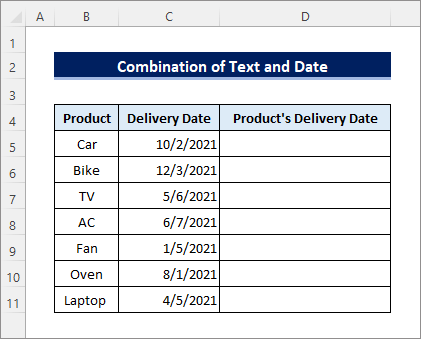
- ಈಗ ನಾವು ಉತ್ಪನ್ನಗಳ ಹೆಸರುಗಳು ಮತ್ತು ವಿತರಣಾ ದಿನಾಂಕಗಳನ್ನು ಸಂಯೋಜಿಸುತ್ತದೆ ಮತ್ತು TEXT ಫಂಕ್ಷನ್ ಫಾರ್ಮ್ಯಾಟ್ ಕೋಡ್ಗಳನ್ನು ಬಳಸಿಕೊಂಡು ಅವುಗಳನ್ನು ಒಂದೇ ಕಾಲಮ್ನಲ್ಲಿ ತೋರಿಸುತ್ತದೆ.
- ಅದನ್ನು ಮಾಡಲು ಸೂತ್ರದ ಸಿಂಟ್ಯಾಕ್ಸ್ ಆಗಿರುತ್ತದೆ ಕೆಳಗಿನಂತೆ.
📌 ಫಾರ್ಮುಲಾ ವಿವರಣೆ:
ಮೇಲಿನ ಸೂತ್ರದಲ್ಲಿ, ಒಂದು ಆಂಪರ್ಸಂಡ್ (&) ಪಠ್ಯಗಳನ್ನು ಸಂಯೋಜಿಸಲು ಆಪರೇಟರ್ ಅನ್ನು ಬಳಸಲಾಗುತ್ತದೆ. ನಾವು ಪಠ್ಯದೊಂದಿಗೆ ಪಠ್ಯ ಅಥವಾ ಪಠ್ಯವನ್ನು ಸೂತ್ರದೊಂದಿಗೆ ಸಂಯೋಜಿಸಬೇಕಾದಾಗ, ಎಕ್ಸೆಲ್ನಲ್ಲಿ ಆಂಪರ್ಸಂಡ್ ( & ) ಅನ್ನು ಬಳಸುವ ಮೂಲಕ ಸುಲಭವಾಗಿ ಸಾಧ್ಯ. ಇದು ಎಕ್ಸೆಲ್ ನಲ್ಲಿ CONCAT ಫಂಕ್ಷನ್ ಗೆ ಪರ್ಯಾಯವಾಗಿದೆ. ಹೆಚ್ಚಿನ ಮಾಹಿತಿಗಾಗಿ, ನೀವು ಎಕ್ಸೆಲ್ನಲ್ಲಿ ಫಾರ್ಮುಲಾ ಮೊದಲು ಪಠ್ಯವನ್ನು ಹೇಗೆ ಸೇರಿಸುವುದು ಅನ್ನು ಪರಿಶೀಲಿಸಬಹುದು.
ಇಲ್ಲಿ ನಾವು ಎರಡು ಕೋಶಗಳನ್ನು ಸಂಯೋಜಿಸಲು ಮತ್ತು ಕೆಲವು ಪಠ್ಯವನ್ನು ಸೇರಿಸಲು ಬಯಸುತ್ತೇವೆ. ನೀವು TEXT ಫಂಕ್ಷನ್ ನ ಫಾರ್ಮ್ಯಾಟ್ ಕೋಡ್ ಅನ್ನು ಬಳಸಿಕೊಂಡು ದಿನಾಂಕಗಳ ಫಾರ್ಮ್ಯಾಟಿಂಗ್ ಮಾಡಲು ಬಯಸುತ್ತೀರಿ.
TEXT(Cell,”mm/dd/yyyy”)ಪ್ಯಾರಾಮೀಟರ್ನ ಮೊದಲ ವಿಭಾಗದಲ್ಲಿ, ಇದು ಮೌಲ್ಯಗಳನ್ನು ತೆಗೆದುಕೊಳ್ಳುತ್ತದೆ, ಆದ್ದರಿಂದ ನಾವು ವಿತರಣಾ ದಿನಾಂಕಗಳ ಕಾಲಮ್ ಮೌಲ್ಯಗಳನ್ನು ರವಾನಿಸಲು ಬಯಸುತ್ತೇವೆ, ಅದಕ್ಕಾಗಿಯೇ ನಾವು ಇಲ್ಲಿ ಸೆಲ್ ಸಂಖ್ಯೆಯನ್ನು ರವಾನಿಸಬೇಕಾಗಿದೆ. ಡಬಲ್ ಉದ್ಧರಣದಲ್ಲಿ, mm/dd/yyyy ಸ್ವರೂಪವನ್ನು ಬಳಸಿಕೊಂಡು ನಾವು ದಿನಾಂಕಗಳ ರಚನೆಯನ್ನು ಘೋಷಿಸಿದ್ದೇವೆ. ಆದ್ದರಿಂದ, ನಾವು ನೀಡಿದ ದಿನಾಂಕಗಳಿಂದ, ಇದು ಈ ಸ್ವರೂಪದಲ್ಲಿ ದಿನಾಂಕಗಳನ್ನು ಫಾರ್ಮ್ಯಾಟ್ ಮಾಡುತ್ತದೆಅಲ್ಲಿ mm-> ತಿಂಗಳು dd-> ದಿನ yyyy-> ವರ್ಷ. ಆದ್ದರಿಂದ, ನಮ್ಮ ದಿನಾಂಕವು ಹೀಗಿರುತ್ತದೆ: 05/07/1998 .
- ಆದ್ದರಿಂದ, ಮೊದಲು, ಕೆಳಗಿನ ಸೂತ್ರವನ್ನು D5 ಸೆಲ್ನಲ್ಲಿ ನಮೂದಿಸಿ ಮತ್ತು ನಂತರ ಎಳೆಯಿರಿ ಕೆಳಗಿನ ಫಿಲ್ ಹ್ಯಾಂಡಲ್ ಐಕಾನ್.
=B5&"'s delivery date is " &TEXT(C5,"mm/dd/yyyy") 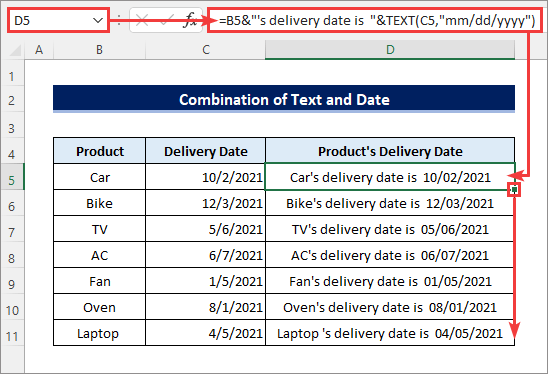
ಇನ್ನಷ್ಟು ಓದಿ: ಎಕ್ಸೆಲ್ನಲ್ಲಿ ಸ್ಥಿರ ಕಾರ್ಯವನ್ನು ಹೇಗೆ ಬಳಸುವುದು (6 ಸೂಕ್ತ ಉದಾಹರಣೆಗಳು)
ಎಕ್ಸೆಲ್ ಟೆಕ್ಸ್ಟ್ ಫಂಕ್ಷನ್ನೊಂದಿಗೆ ಕೋಡ್ಗಳನ್ನು ಫಾರ್ಮ್ಯಾಟ್ ಮಾಡಲು ಇನ್ನಷ್ಟು ಉದಾಹರಣೆಗಳು
ಇಲ್ಲಿ ನಾನು ಮಾಡುತ್ತೇನೆ TEXT ಫಂಕ್ಷನ್ ಗಾಗಿ ಕೆಲವು ಬಳಕೆದಾರರ ಸಮಸ್ಯೆಗಳು ಮತ್ತು ಪರಿಹಾರಗಳನ್ನು ಚರ್ಚಿಸಿ ಇದು ಪ್ರಸ್ತುತ ತಿಂಗಳ ಸಂಖ್ಯೆಯನ್ನು ನೀಡುತ್ತದೆ. ಉದಾಹರಣೆಗೆ, ನನಗೆ ಇದು ಅಕ್ಟೋಬರ್ ಆಗಿರುವುದರಿಂದ ಅದು ರಿಟರ್ನ್ ಮೌಲ್ಯವಾಗಿ 10 ಅನ್ನು ನೀಡುತ್ತದೆ.
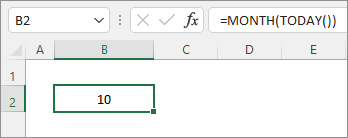
- ಆದರೆ ನಾನು =TEXT(MONTH) ಅನ್ನು ಬಳಸುವಾಗ (ಇಂದು()),”mm”) ಇದು 01 ಅನ್ನು ಹಿಂತಿರುಗಿಸುತ್ತದೆ.
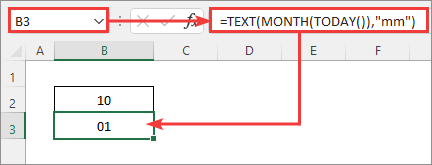
ಈ ದೋಷ ಏಕೆ ಸಂಭವಿಸುತ್ತಿದೆ ?
ನಾವು ದಿನಾಂಕವನ್ನು 10 ನೇ ಸಂಖ್ಯೆಗೆ ಪರಿವರ್ತಿಸುತ್ತಿದ್ದೇವೆ ಮತ್ತು ನಂತರ ನೀವು 10 ನೇ ಸಂಖ್ಯೆಯನ್ನು ದಿನಾಂಕವನ್ನಾಗಿ ಪರಿವರ್ತಿಸಲು ಹೇಳುತ್ತಿದ್ದೀರಿ, ಅದನ್ನು ನಂತರ 02/01/1900 <ಎಂದು ಕರೆಯಲಾಗುತ್ತದೆ. 2>( dd/mm/yyyy ), ಇದು ಎಕ್ಸೆಲ್ ದಿನಾಂಕದ ಆರಂಭಿಕ ಸಂಖ್ಯಾ ಮೌಲ್ಯವಾಗಿದೆ. ಆದ್ದರಿಂದ ನೀವು ಪಠ್ಯ ಸೂತ್ರವನ್ನು ರನ್ ಮಾಡಿದಾಗ, ನಾವು ಜನವರಿಯಿಂದ 1 ಅನ್ನು ಪಡೆಯುತ್ತೇವೆ.
- ಇನ್ನೊಂದು ಸಮಸ್ಯೆಯು ದಿನಾಂಕ ಮತ್ತು ಸಮಯ ಅನ್ನು ಲೆಕ್ಕಾಚಾರ ಮಾಡುವುದು. ನಾವು ಇಂದಿನ ದಿನದ ಸಂಖ್ಯೆ ಮತ್ತು ಪ್ರಸ್ತುತ ಗಂಟೆ ಎರಡನ್ನೂ ಕಂಡುಹಿಡಿಯಬೇಕಾದರೆ. TEXT ಫಂಕ್ಷನ್ ಅನ್ನು ಬಳಸಿಕೊಂಡು ಲೆಕ್ಕಾಚಾರ ಮಾಡಲು ಸಾಧ್ಯವಿದೆ. ಸರಳವಾಗಿ ಸೂತ್ರವನ್ನು ಬಳಸಿಕೆಳಗೆ ಇಂದಿನ ದಿನಾಂಕದ ಸಂಖ್ಯೆಯನ್ನು ಲೆಕ್ಕಾಚಾರ ಮಾಡುತ್ತದೆ ಮತ್ತು TEXT(NOW(),”hh “) ಪ್ರಸ್ತುತ ಗಂಟೆಗಳನ್ನು ಕಂಡುಹಿಡಿಯುತ್ತದೆ.

1>ಎಕ್ಸೆಲ್ ಪಠ್ಯ ಸ್ವರೂಪದ ಅಪ್ಲಿಕೇಶನ್
ಎಕ್ಸೆಲ್ ನೀವು ಸೆಲ್ಗೆ ಇನ್ಪುಟ್ ಮಾಡಲು ಪ್ರಯತ್ನಿಸುವ ಮೌಲ್ಯವನ್ನು ಸ್ವಯಂಚಾಲಿತವಾಗಿ ಪತ್ತೆ ಮಾಡುತ್ತದೆ. ಆದ್ದರಿಂದ, ನೀವು ಅದನ್ನು ನಮೂದಿಸಿದ ತಕ್ಷಣ ಅದು ಮೌಲ್ಯವನ್ನು ಪತ್ತೆಹಚ್ಚಿದ ಸ್ವರೂಪಕ್ಕೆ ಪರಿವರ್ತಿಸುತ್ತದೆ, ನೀವು ಹಾಗೆ ಮಾಡಲು ಬಯಸದಿದ್ದರೂ ಸಹ. ಆದ್ದರಿಂದ, ಎಕ್ಸೆಲ್ನ ಬುದ್ಧಿವಂತಿಕೆಯು, ಹೆಚ್ಚಿನ ಸಮಯಗಳಲ್ಲಿ ಅತ್ಯಂತ ಉಪಯುಕ್ತವಾಗಿದೆ, ಕೆಲವೊಮ್ಮೆ ನಿಮಗೆ ಕಿರಿಕಿರಿಯುಂಟುಮಾಡಬಹುದು.
ಉದಾಹರಣೆಗೆ, ನೀವು 5-10 ಅನ್ನು ನಮೂದಿಸಲು ಪ್ರಯತ್ನಿಸುತ್ತಿದ್ದೀರಿ ಎಂದು ಊಹಿಸಿಕೊಳ್ಳಿ 5 ರಿಂದ 10 ಅನ್ನು ಸೂಚಿಸಲು ಕೋಶ. ಆದಾಗ್ಯೂ, ಎಕ್ಸೆಲ್ ಅದನ್ನು ದಿನಾಂಕವಾಗಿ ಪರಿಗಣಿಸುತ್ತದೆ. ಆದ್ದರಿಂದ, ಸಿಸ್ಟಮ್ ದಿನಾಂಕದ ಸೆಟ್ಟಿಂಗ್ಗೆ ಅನುಗುಣವಾಗಿ ಪ್ರಸ್ತುತ ವರ್ಷದ ಅಕ್ಟೋಬರ್ 5 ಅಥವಾ ಮೇ 10 ಎಂದು ನಮೂದಿಸಲಾಗುತ್ತದೆ. ನೀವು ಪ್ರಮುಖ ಸೊನ್ನೆಗಳೊಂದಿಗೆ ಕೋಡ್ಗಳನ್ನು ನಮೂದಿಸಲು ಪ್ರಯತ್ನಿಸುತ್ತಿರುವಾಗ ನೀವು ಇದೇ ರೀತಿಯ ಕಿರಿಕಿರಿ ಫಲಿತಾಂಶಗಳನ್ನು ಎದುರಿಸಬೇಕಾಗುತ್ತದೆ. ಏಕೆಂದರೆ ಎಕ್ಸೆಲ್ ಪ್ರಮುಖ ಸೊನ್ನೆಗಳನ್ನು ಪುನರಾವರ್ತನೆ ಎಂದು ಪರಿಗಣಿಸುತ್ತದೆ ಮತ್ತು ಅವುಗಳನ್ನು ಸ್ವಯಂಚಾಲಿತವಾಗಿ ತೆಗೆದುಹಾಕುತ್ತದೆ.
ಆದ್ದರಿಂದ, ಅಂತಹ ಸಂದರ್ಭಗಳನ್ನು ತಪ್ಪಿಸಲು ನೀವು ಏನು ಮಾಡುತ್ತೀರಿ? ಸರಿ, ಚಿಂತಿಸಬೇಡಿ. ಡೇಟಾವನ್ನು ನಮೂದಿಸುವ ಮೊದಲು ನೀವು ಕೋಶಗಳನ್ನು ಪಠ್ಯ ಎಂದು ಫಾರ್ಮ್ಯಾಟ್ ಮಾಡಬಹುದು. ನಂತರ, ಎಕ್ಸೆಲ್ ಯಾವುದೇ ಬದಲಾವಣೆಯಿಲ್ಲದೆ ನೀವು ಇನ್ಪುಟ್ ಮಾಡಿದ ಮೌಲ್ಯಗಳನ್ನು ಸಂಗ್ರಹಿಸುತ್ತದೆ.
ನೀವು ಕೆಲವು ID ಗಳನ್ನು ಪ್ರಮುಖ ಸೊನ್ನೆಗಳೊಂದಿಗೆ B2:B100 ನಮೂದಿಸಲು ಬಯಸುತ್ತೀರಿ ಎಂದು ಭಾವಿಸೋಣ. ನಂತರ ಶ್ರೇಣಿಯನ್ನು ಆಯ್ಕೆಮಾಡಿ ಮತ್ತು CTRL + 1 ಒತ್ತಿರಿ ಅಥವಾ ಹೋಮ್ >> ಗೆ ಹೋಗಿ ಫಾರ್ಮ್ಯಾಟ್ >>ಕೋಶಗಳನ್ನು ಫಾರ್ಮ್ಯಾಟ್ ಮಾಡಿ . ಮುಂದೆ, ಫಾರ್ಮ್ಯಾಟ್ ಸೆಲ್ಗಳು ಸಂವಾದ ಪೆಟ್ಟಿಗೆಯಲ್ಲಿ ಸಂಖ್ಯೆ ಟ್ಯಾಬ್ನಿಂದ ಪಠ್ಯ ವರ್ಗವನ್ನು ಆಯ್ಕೆಮಾಡಿ ಮತ್ತು ಸರಿ ಕ್ಲಿಕ್ ಮಾಡಿ. ಅದರ ನಂತರ, ನಿಮಗೆ ಬೇಕಾದುದನ್ನು ನೀವು ಇನ್ಪುಟ್ ಮಾಡಬಹುದು ಮತ್ತು ಎಕ್ಸೆಲ್ ಏನನ್ನೂ ಬದಲಾಯಿಸುವುದಿಲ್ಲ.

ಗೆ ವಿಷಯಗಳನ್ನು ನೆನಪಿಡಿ
- ಫಾರ್ಮ್ಯಾಟ್ ಕೋಡ್ಗಳ ಸುತ್ತಲೂ ಡಬಲ್ ಕೋಟ್ಗಳನ್ನು ಬಳಸಲು ಮರೆಯಬೇಡಿ. ಇಲ್ಲದಿದ್ದರೆ, TEXT ಫಂಕ್ಷನ್ #NAME! ದೋಷ .
- TEXT ಕಾರ್ಯವು ಸಂಖ್ಯಾ ಮೌಲ್ಯಗಳನ್ನು ಪಠ್ಯ ಸ್ಟ್ರಿಂಗ್ಗಳಾಗಿ ಪರಿವರ್ತಿಸುತ್ತದೆ. ಆದ್ದರಿಂದ, ಇತರ ಸೂತ್ರಗಳಲ್ಲಿ ಸಂಖ್ಯಾ ಮೌಲ್ಯಕ್ಕೆ ಉಲ್ಲೇಖವಾಗಿ ಔಟ್ಪುಟ್ ಸೆಲ್ ಅನ್ನು ಬಳಸಲು ನಿಮಗೆ ಸಾಧ್ಯವಾಗುವುದಿಲ್ಲ. ಅಗತ್ಯವಿದ್ದರೆ ಅಂತಹ ಮಿತಿಗಳನ್ನು ತಪ್ಪಿಸಲು ನೀವು ಇತರ ಸಂಖ್ಯೆಯ ಸ್ವರೂಪಗಳನ್ನು ಬಳಸಬೇಕಾಗಬಹುದು.
ತೀರ್ಮಾನ
ಇವುಗಳು TEXT ಕಾರ್ಯವನ್ನು ಬಳಸುವ ವಿಧಾನಗಳಾಗಿವೆ<ಎಕ್ಸೆಲ್ ನಲ್ಲಿ 2> ಫಾರ್ಮ್ಯಾಟ್ ಕೋಡ್ಗಳು. ನಾನು ಎಲ್ಲಾ ವಿಧಾನಗಳನ್ನು ಆಯಾ ಉದಾಹರಣೆಗಳೊಂದಿಗೆ ತೋರಿಸಿದ್ದೇನೆ. ಅಲ್ಲದೆ, ಈ ಫಂಕ್ಷನ್ನ ಮೂಲಭೂತ ಅಂಶಗಳನ್ನು ಮತ್ತು ಈ ಫಂಕ್ಷನ್ನ ಸಾಮಾನ್ಯವಾಗಿ ಬಳಸುವ ಫಾರ್ಮ್ಯಾಟ್ ಕೋಡ್ಗಳನ್ನು ನಾವು ಚರ್ಚಿಸಿದ್ದೇವೆ. ಇದನ್ನು ಸಾಧಿಸಲು ನೀವು ಬೇರೆ ಯಾವುದೇ ವಿಧಾನವನ್ನು ಹೊಂದಿದ್ದರೆ, ದಯವಿಟ್ಟು ಅದನ್ನು ನಮ್ಮೊಂದಿಗೆ ಹಂಚಿಕೊಳ್ಳಲು ಮುಕ್ತವಾಗಿರಿ. Excel ಕುರಿತು ಇನ್ನಷ್ಟು ಅನ್ವೇಷಿಸಲು ನಮ್ಮ ExcelWIKI ಬ್ಲಾಗ್ಗೆ ಭೇಟಿ ನೀಡಲು ಮರೆಯಬೇಡಿ. ನಮ್ಮೊಂದಿಗೆ ಇರಿ ಮತ್ತು ಕಲಿಯುತ್ತಲೇ ಇರಿ.

